Jak připojit bezdrátovou klávesnici k počítači
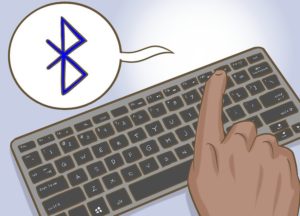 V současné době nabízí trh obrovské množství různých zařízení k počítači – sluchátka, klávesnice nebo myši. Bezdrátové modely se staly obzvláště rozšířenými, a to není překvapující, protože absence zbytečných kabelů vám umožňuje nejen vyhnout se problémům spojeným s jejich mechanickým poškozením, ale také být mobilnější při používání zařízení. Jak se ale takové klávesnice spojují? Jaké potíže mohou nastat při navazování spojení a co k tomu bude potřeba? O tom všem se dozvíte v tomto článku.
V současné době nabízí trh obrovské množství různých zařízení k počítači – sluchátka, klávesnice nebo myši. Bezdrátové modely se staly obzvláště rozšířenými, a to není překvapující, protože absence zbytečných kabelů vám umožňuje nejen vyhnout se problémům spojeným s jejich mechanickým poškozením, ale také být mobilnější při používání zařízení. Jak se ale takové klávesnice spojují? Jaké potíže mohou nastat při navazování spojení a co k tomu bude potřeba? O tom všem se dozvíte v tomto článku.
Obsah článku
Jak připojit bezdrátovou klávesnici k počítači
V procesu připojení není nic složitého - to nevyžaduje speciální dovednosti nebo hluboké znalosti v oblasti technologie, takže se s tímto úkolem dokáže vyrovnat i začátečník. Je důležité pochopit princip připojení a také si předem přečíst možné potíže, se kterými se nezkušení uživatelé občas setkávají. Když víte, jak vyřešit ten či onen problém, můžete k počítači snadno připojit zcela novou bezdrátovou klávesnici.
DŮLEŽITÉ. Věnujte prosím také pozornost tomu, co přesně je součástí zakoupeného zařízení.Musíte mít disk s ovladači a také speciální adaptér, pomocí kterého připojíte klávesnici, pokud nemáte funkci Bluetooth nebo z nějakého důvodu nefunguje správně.
Bezdrátovou klávesnici může doprovázet také myš. Věnujte pozornost také modelu klávesnice. Bylo by užitečné přečíst si na internetu o principu fungování takových zařízení a o tom, jak si v současné době můžeme poradit bez drátů - takto lze rychle identifikovat problém, pokud se náhle něco pokazí.
 Před instalací je potřeba vložit stávající disk a nejprve nainstalovat potřebné ovladače. Bez nich klávesnice pravděpodobně nebude fungovat. Pokud disk není součástí balení nebo jste jej ztratili, není třeba se obávat - všechny potřebné soubory lze snadno najít na oficiálních stránkách výrobce. Upozorňujeme, že ovladače pro různé modely počítačů a také verze operačního systému se mohou výrazně lišit, takže byste si měli vybrat přesně to, co vám vyhovuje.
Před instalací je potřeba vložit stávající disk a nejprve nainstalovat potřebné ovladače. Bez nich klávesnice pravděpodobně nebude fungovat. Pokud disk není součástí balení nebo jste jej ztratili, není třeba se obávat - všechny potřebné soubory lze snadno najít na oficiálních stránkách výrobce. Upozorňujeme, že ovladače pro různé modely počítačů a také verze operačního systému se mohou výrazně lišit, takže byste si měli vybrat přesně to, co vám vyhovuje.
Po instalaci můžete začít připojovat klávesnici. K tomu budete muset otevřít aplikaci Bluetooth, která je k dispozici téměř na každém modelu počítače nebo notebooku poslední dekády.
DŮLEŽITÉ. Stejným způsobem můžete zařízení připojit k jinému zařízení, například k televizoru. To značně zjednoduší a urychlí proces používání Smat TV nebo jiných užitečných funkcí.
- Po aktivaci Bluetooth v počítači zapněte klávesnici.
- Pak na něm najděte speciální tlačítko, vedle tlačítka bude podobná ikona, která se používá k označení Bluetooth. Klikněte na tlačítko. Poté začne vyhledávání dostupných zařízení v počítači.V některých případech je nutné jej spustit ručně kliknutím na tlačítko „Spustit vyhledávání“.
- Najděte svou klávesnici v seznamu, který se otevře. Ve většině případů je zařízení pojmenováno podle výrobce a modelu.
- Klikněte na tlačítko „Párování“. Poté bude spojení navázáno a vy můžete bezpečně začít používat klávesnici.
Jak připojit klávesnici Bluetooth k počítači bez přijímače
Co ale dělat, když počítač nemá speciální Bluetooth přijímač? Jak v tomto případě navázat spojení. Nespěchejte se rozčilovat a nemyslete si, že jste udělali zbytečný nákup. Zařízení lze připojit i jiným způsobem, který byl již zmíněn výše. K tomu budete potřebovat speciální adaptér dodávaný s klávesnicí.
Princip jeho fungování je shodný se systémem Bluetooth. Jinými slovy, můžeme říci, že plní svou funkci na počítači, pokud takový nástroj neexistuje.
Proces připojení zabere velmi málo času a počet akcí, které je třeba provést, je minimální.
- Prvním krokem je instalace všech potřebných ovladačů stejným způsobem pomocí disku nebo oficiálního webu výrobce.
 Poté vložte baterie do nové klávesnice - zdroj energie je přímým faktorem jejího výkonu.
Poté vložte baterie do nové klávesnice - zdroj energie je přímým faktorem jejího výkonu.- Poté vložte adaptér do požadovaného portu - ve většině případů se jedná o univerzální USB vstup, jehož název mluví sám za sebe - první slovo ve zkratce se překládá jako „univerzální“.
- U některých modelů má adaptér LED, která zjednodušuje připojení - pokud je připojení úspěšné, dioda začne blikat tou či onou barvou. Obvykle je modrá nebo červená, příležitostně zelená nebo žlutá.
- Poté zapněte klávesnici.Chcete-li to provést, přesuňte tlačítko blíže k nápisu „On“.
Nyní zkontrolujte, zda zařízení začíná fungovat. Pokud je vše v pořádku, můžete jej začít používat.
Možné potíže při připojování
Během procesu připojení mohou nastat určité potíže. Počítač například neuvidí klávesnici.
Jedním z důvodů, proč k tomu může dojít, jsou nesprávné ovladače. Mohou být zastaralé nebo nesprávně zvolené. Zkontrolujte také nastavení systému Windows. V Ovládacích panelech najdete mnoho různých parametrů, které vám zpříjemní používání zařízení.
 V případě, že něco nefunguje, zkuste také vstoupit do systému BIOS. Chcete-li to provést, musíte několikrát stisknout to nebo ono tlačítko - pro každý model počítače se liší, ale lze jej snadno najít na internetu nebo v návodu k zařízení. Mějte ale na paměti, že starší základní desky nemusí fungovat s moderními bezdrátovými klávesnicemi. V takovém případě se budete muset vrátit k tradičnímu způsobu připojení přes speciální port.
V případě, že něco nefunguje, zkuste také vstoupit do systému BIOS. Chcete-li to provést, musíte několikrát stisknout to nebo ono tlačítko - pro každý model počítače se liší, ale lze jej snadno najít na internetu nebo v návodu k zařízení. Mějte ale na paměti, že starší základní desky nemusí fungovat s moderními bezdrátovými klávesnicemi. V takovém případě se budete muset vrátit k tradičnímu způsobu připojení přes speciální port.
Nyní víte, jak správně připojit bezdrátovou klávesnici k počítači nebo dokonce notebooku, pokud vám ta vestavěná nevyhovuje. Navázání spojení zabere jen několik minut a pozitivní výsledek je zaručen již po prvním použití. Budete pojištěni proti případným problémům spojeným s přetržením drátu, oděrem a dalšími podobnými věcmi a také budete moci nainstalovat klávesnici tam, kde to bude nejpohodlnější, aniž byste se museli obávat, že by nemuselo být dost kabelu.





